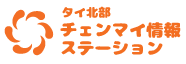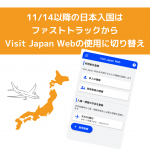本ページのリンク先からTRAVeSIMのご契約をいただいた場合、アフェリエイト収益が発生します。チェンマイ情報ステーションの活動に役立てられますので、よろしくお願いいたします。
TRAVeSIMとは?
タイの日本人向け携帯電話サービス「ベリーモバイル」を展開するa2network(Thailand) Co.,Ltd. が2022年11月にサービス開始、当サイトでもいち早く取り上げた「TRAVeSIM(トラべシム)」。
一番の特徴は、手続きが簡単なこと。いろいろな安価なeSIMが最近では出回っていますが、メカに得意な人はいざ知らず、一般のユーザーにとっては思いのほかハードルが高いものです。
TRAVeSIMは、日本人向けのサポートがとんでもなく充実しています。
「eSIMとは?」eSIMは、普段使っている携帯電話のSIMカードとは別に、電子的に携帯の内部に入れられるSIMのことです。なので普段のSIMカードはそのままで、TRAVeSIMを使うことができます。
QRコードを読み取るだけで簡単設定【TRAVeSIM】タイから一時帰国する時に使ってみた!
2023年3月、筆者が5年ぶりに日本に一時帰国する際に、このTRAVeSIMを初めて使ってみました。
以下レビューは、iPhone端末でタイから一時帰国する場合の実例です。
まずは申し込み。こちらの画像を押すと申込サイトに飛べます。
👇👇👇👇👇👇👇👇👇👇👇👇👇👇👇👇
もう解説サイトすら必要ないんじゃないかというぐらいな😆とても親切で分かりやすい説明が、サイト内でされています。
1️⃣購入プランの確認
申込前に、以下の通り渡航地域や期間を入れて、費用見積りも確認できます。ご自分の旅行日程に会った、適正なプランが選べます。
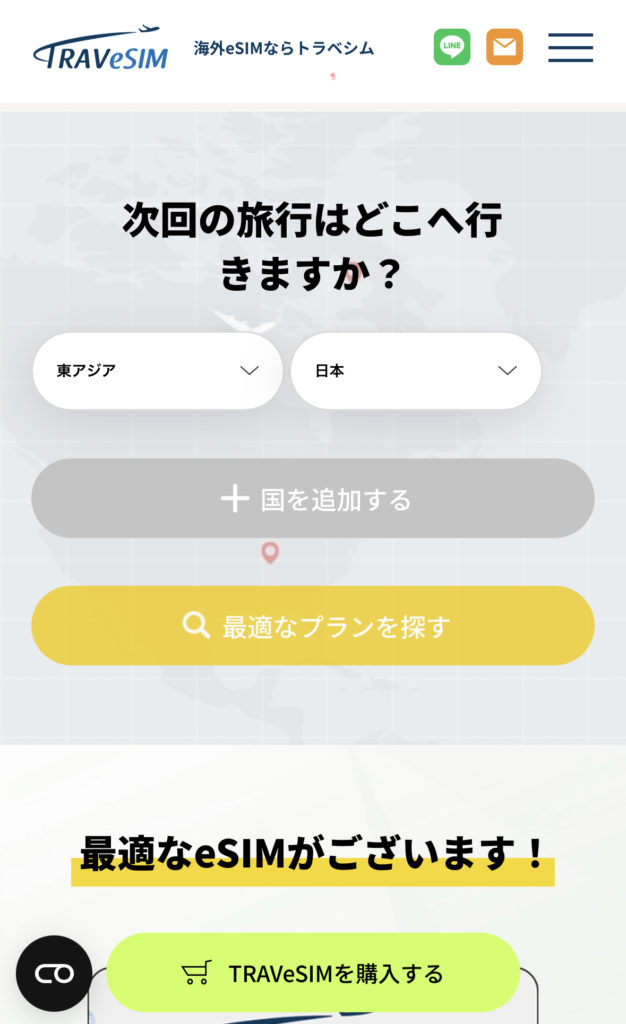
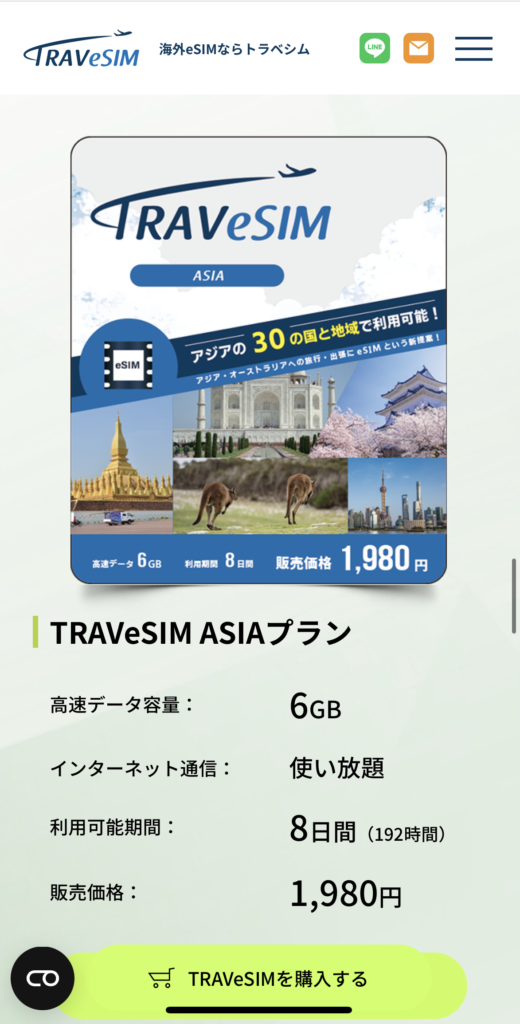
日本向けの例・「東アジア」「日本」を選んで、「最適なプランを探す」を押します。
表示されたのは「TRAVeSIM ASIAプラン」。筆者の一時帰国日程も1週間なので、ちょうど収まるのを確認。
日本は東アジアの一つなんだ!普段意識していなかったので改めて感じました。
プラン確認したら、「TRAVeSIMを購入する」を押します。
2️⃣購入前の確認画面
誤購入を防ぐ目的でしょうか、親切に確認項目が用意されています。
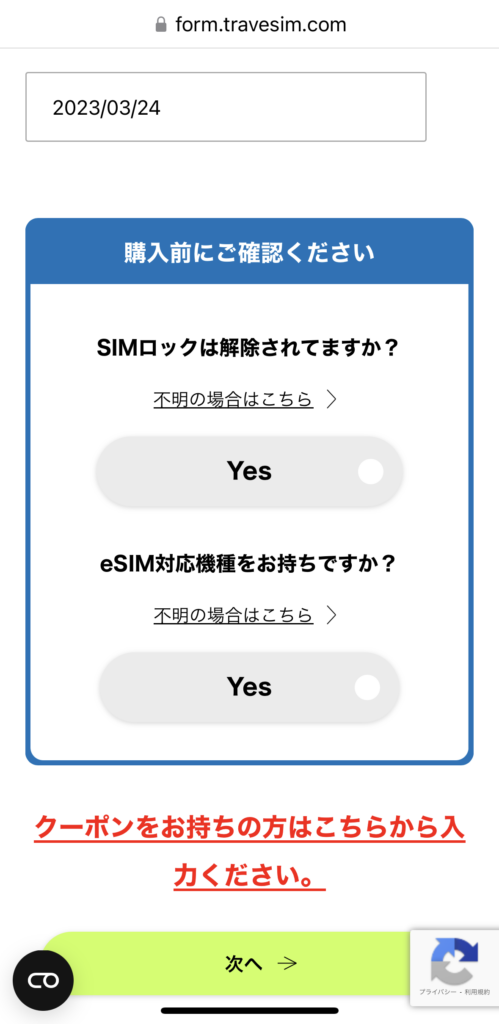
「SIMロックは解除されていますか?」:これがかなり重要。タイで購入したスマホは、ほとんどがSIMロックがかかっていませんが、AISやtrueなどでSIMカード契約とともに安価に購入したものなど一部の端末はSIMロックがかかっている可能性があります。心配な場合は購入元の窓口に端末を持って行って確かめるか、他の会社のSIMを入れてみるなどしてお確かめください。
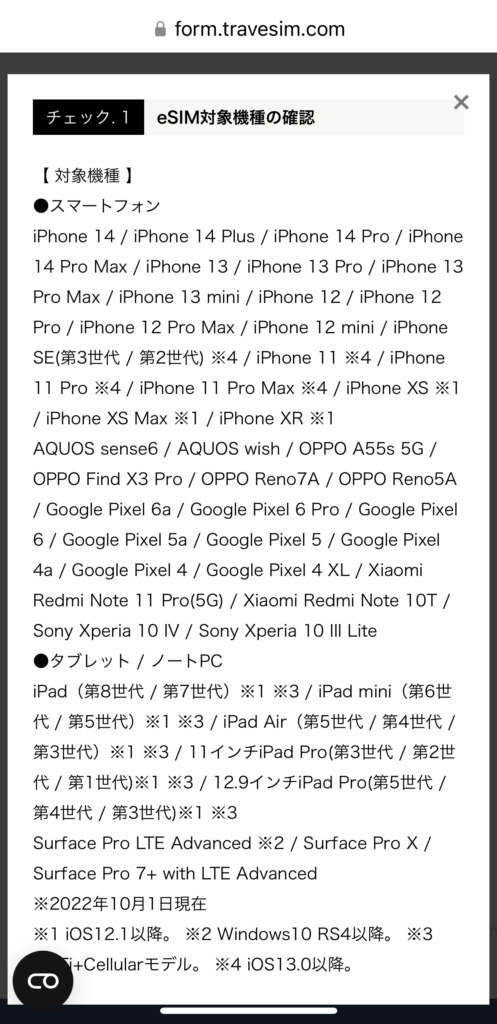
また、eSIMが使える端末は限られています。iPhoneの場合、iPhone XS以降に販売されたものが対応しています。
2つのチェック項目を確認したら、それぞれのところを指で右にスライドして、以下の様な画面になったことを確認してください。
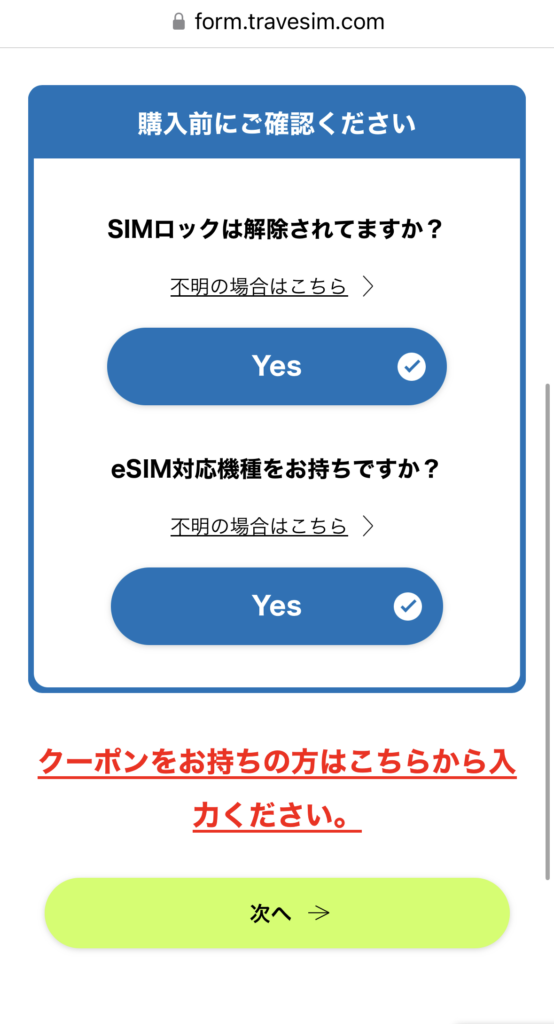
クーポンがある方は、この画面から入力すると割引などのサービスが受けられます。
ちなみに筆者は、利用後にアンケートがあり、答えると次回使えるクーポンがもらえました!
(注:いつもあるとは限りません)
問題がなければ、「次へ→」を押します。
3️⃣利用国と出発日の確認
利用予定国が複数の場合、最初に使う国を選んでください。出発日も、最初に使う国に向けて旅立つ日にしてください。
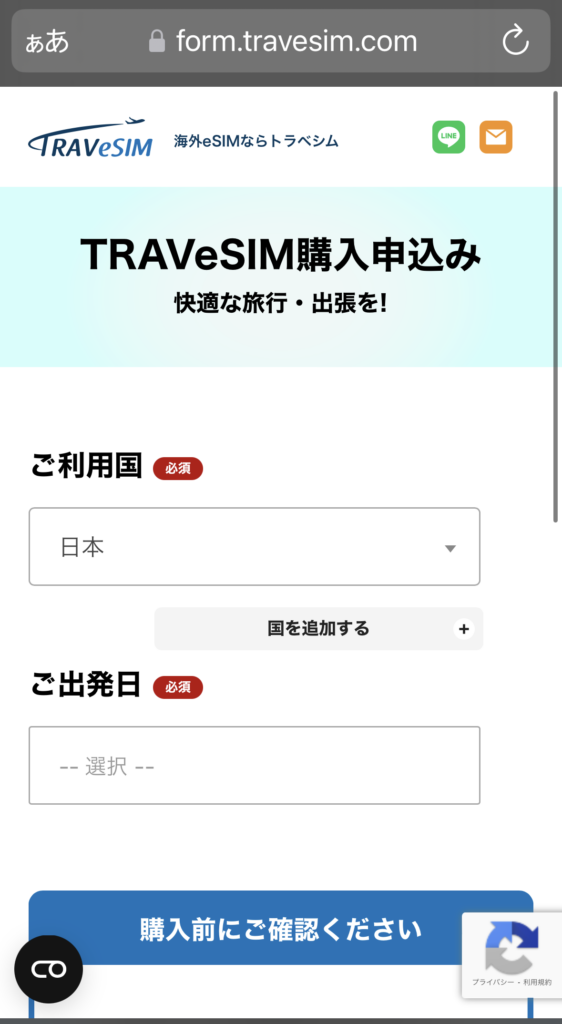
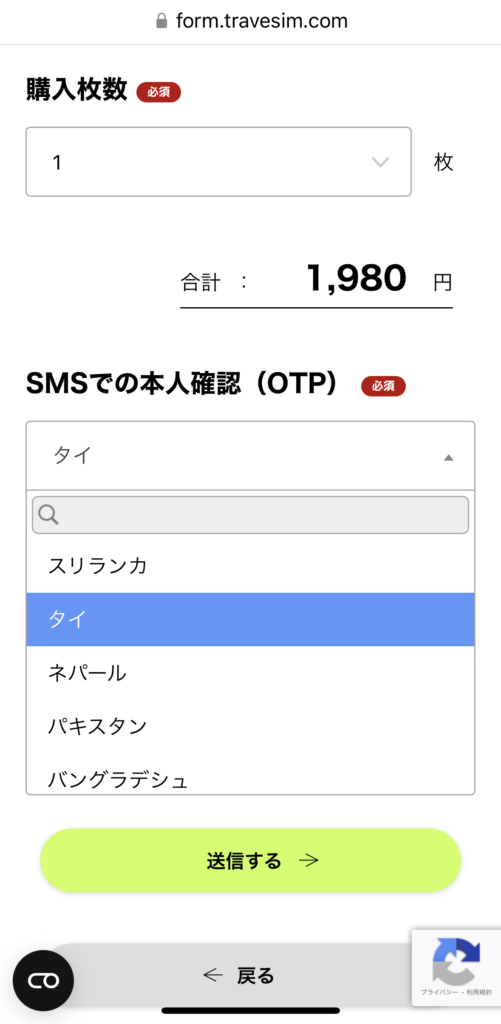
4️⃣SMSでの本人確認
購入時にSMS認証が必要となります。お使いの携帯電話に入っているノーマルのSIMカードの電話番号を入れてください。
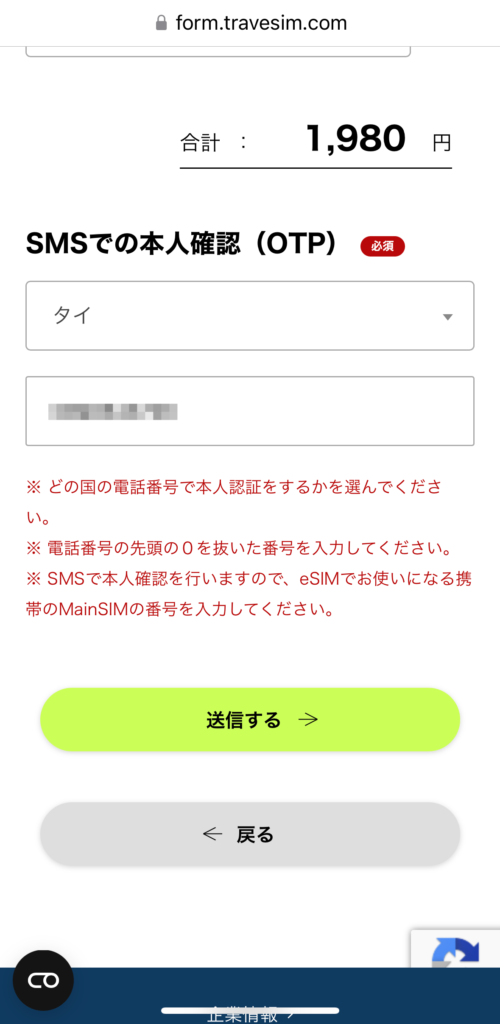
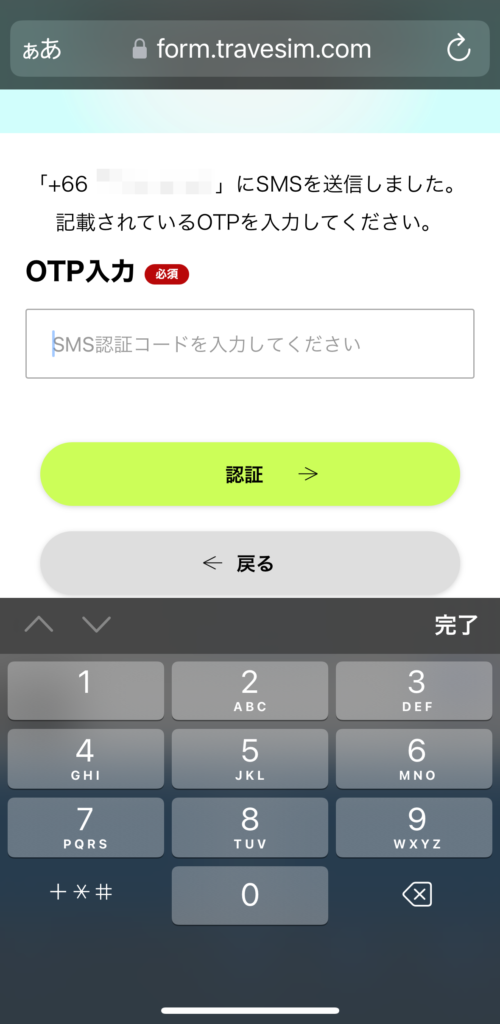
いつも使っているタイの電話番号でOKです!
頭の0を除いて電話番号を入れ「送信する→」を押すと、番号を示すショートメッセージが来ますので、画面の指示に従って入力してください。
最後に「認証する→」を押します。
電話番号承認の際に、まず国を選んでから電話番号の最初の「0」を省いた番号を入力する必要がありますので、ご注意ください。
日本の実家の番号とかではありません。
また、ノーマルのSIMカードが入っていない携帯では認証ができません。
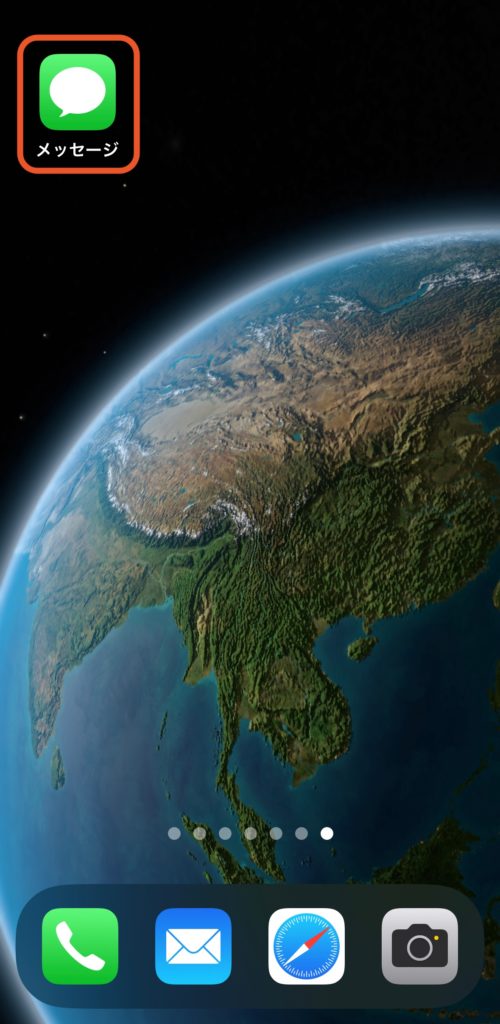
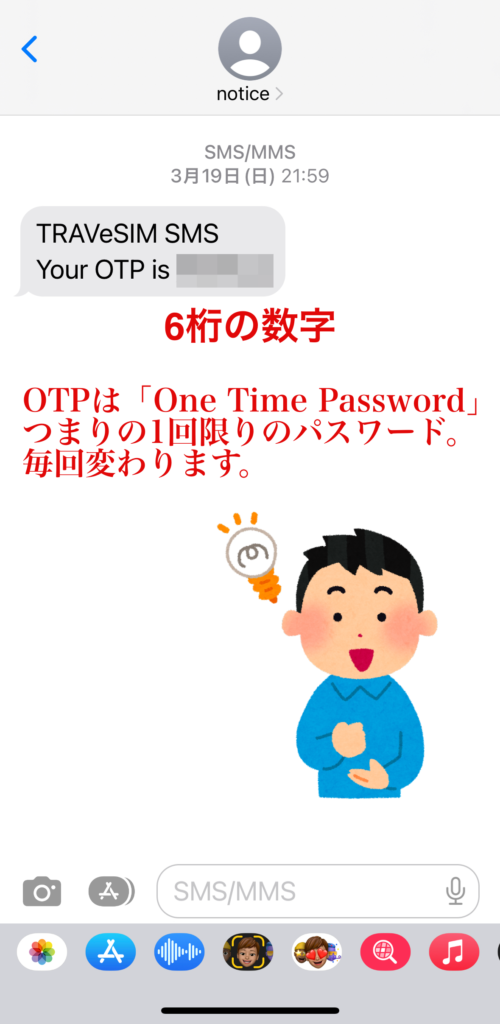
ショートメッセージがどこに来たかわからない場合はこちらをご参考に!
5️⃣クレジットカード決済
認証が完了すると、決済画面になりま す。TRAVeSIMは完全クレジットカード決済です。最終的な支払い額を確認し、タイのカード💳で決済しました。
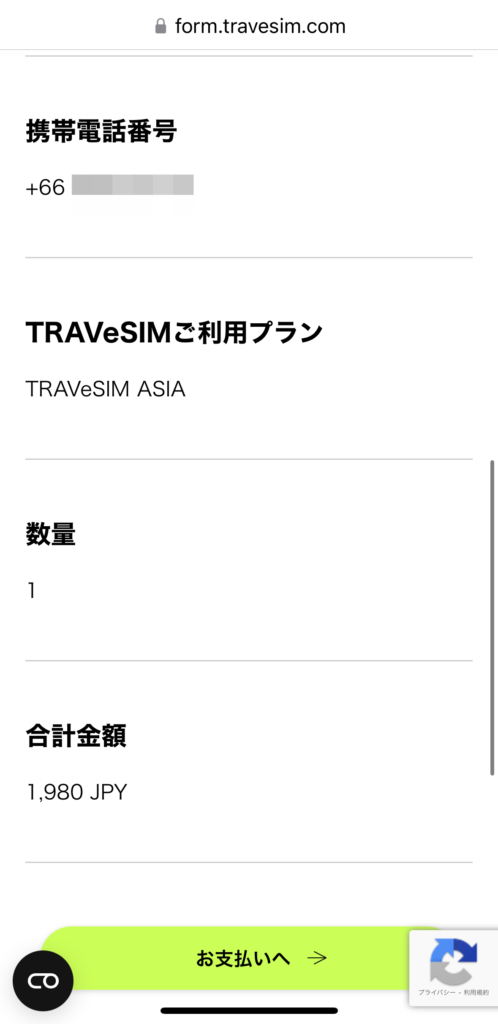
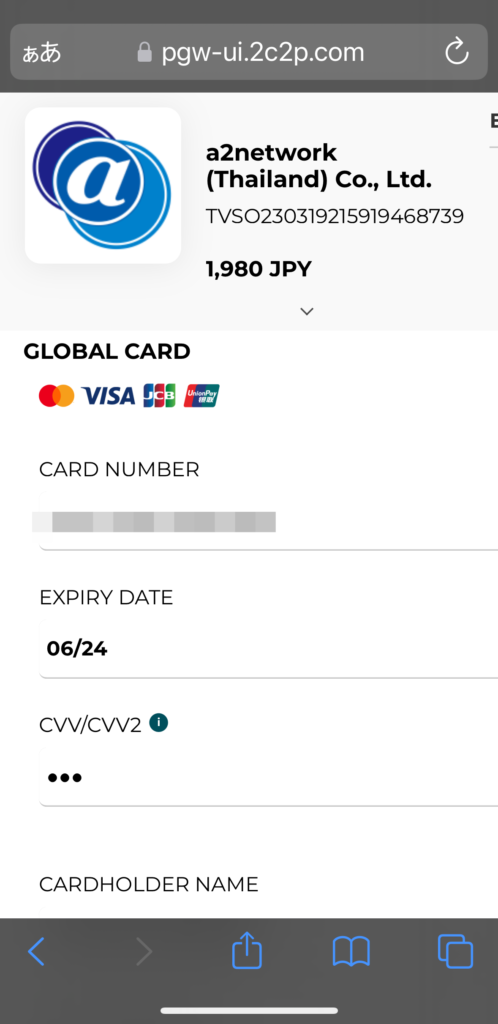
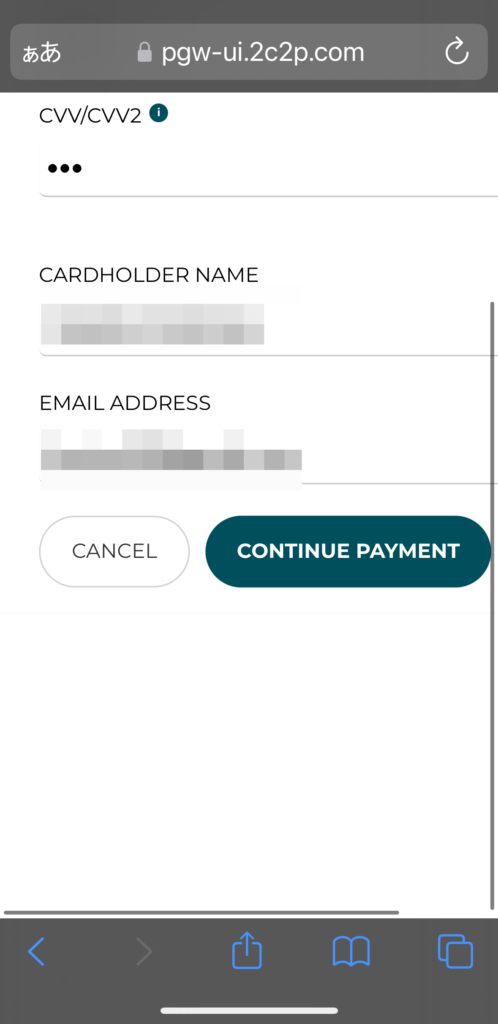
使用可能カードは、MASTER/VISA/JCB/銀(UnionPay)の4つです。
決済が完了すると、画面が切り替わり、設定手順へのリンクが表示されます。そして申込完了のお知らせ・納品書(PDFファイル)がメールで届きます。
納品書にはアクティベートに必要なQRコードなどの情報がありますので、印刷しておいた方が安全です。
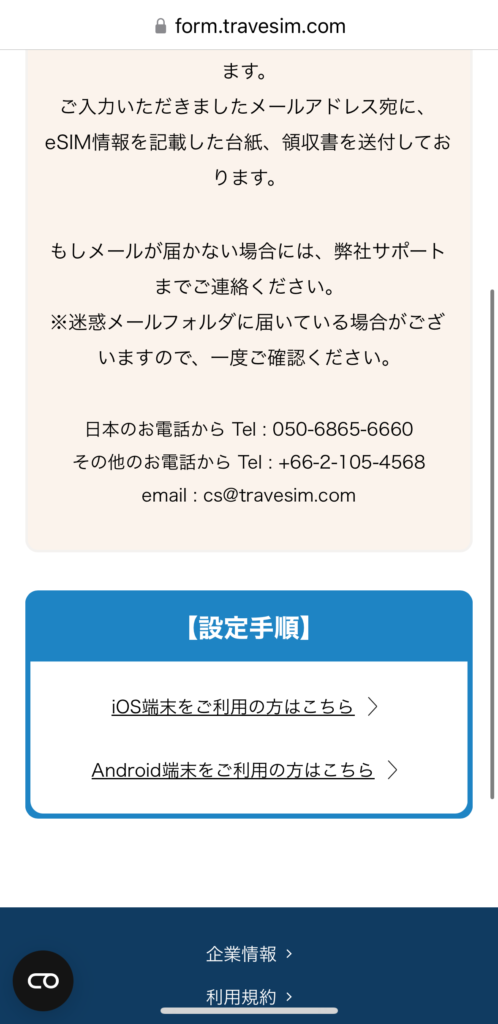
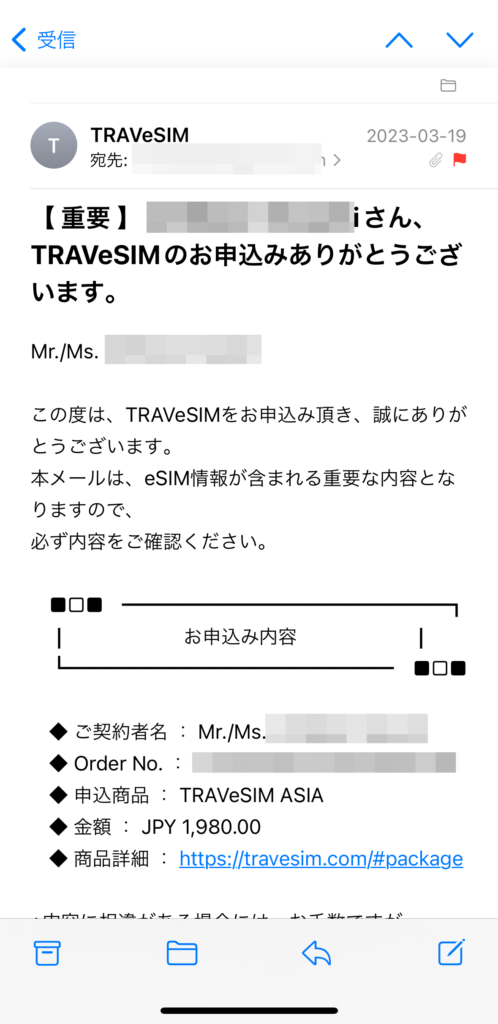
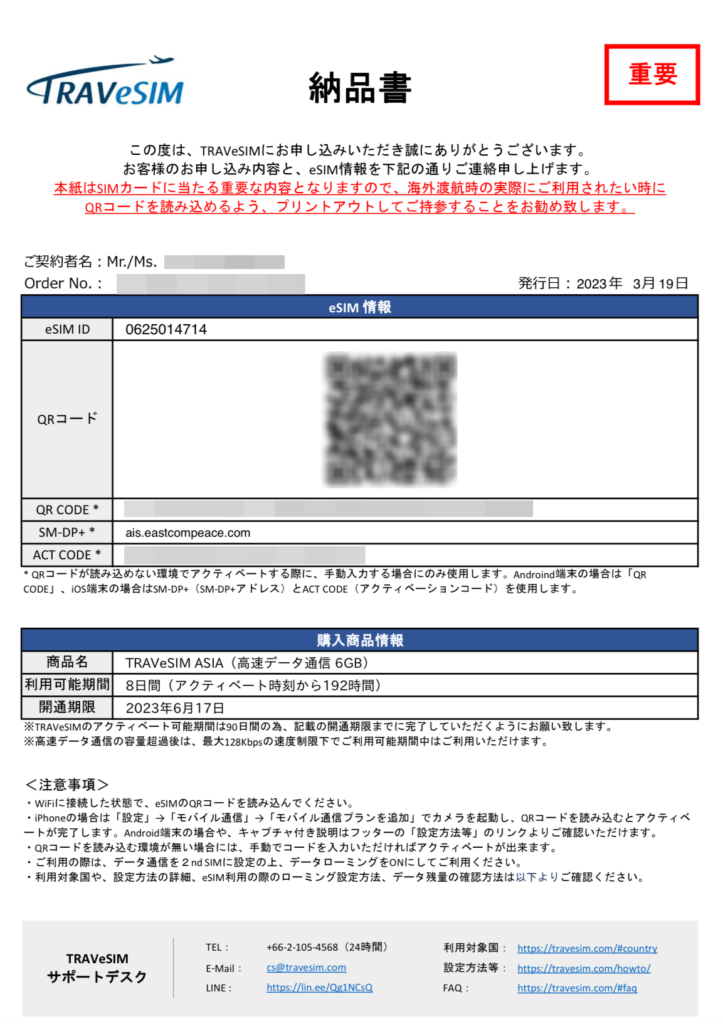
6️⃣eSIMのアクティベート(利用開始)について
TRAVeSIMを使うには、納品書のアクティベート情報の通りに、ご利用する端末の設定を行う必要があります。
でも大丈夫。「TRAVeSIMサポートデスク」から、出発日の少し前に、とても親切なメールが来ました。一部抜粋いたします。
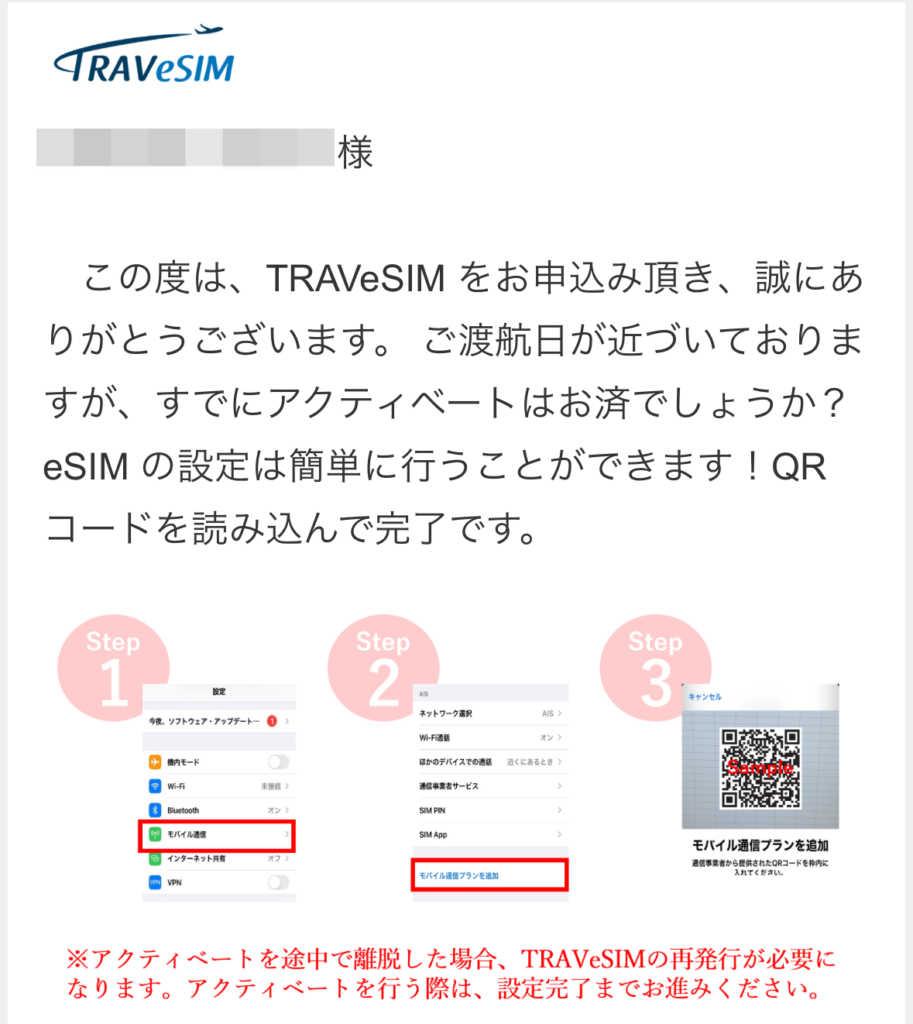

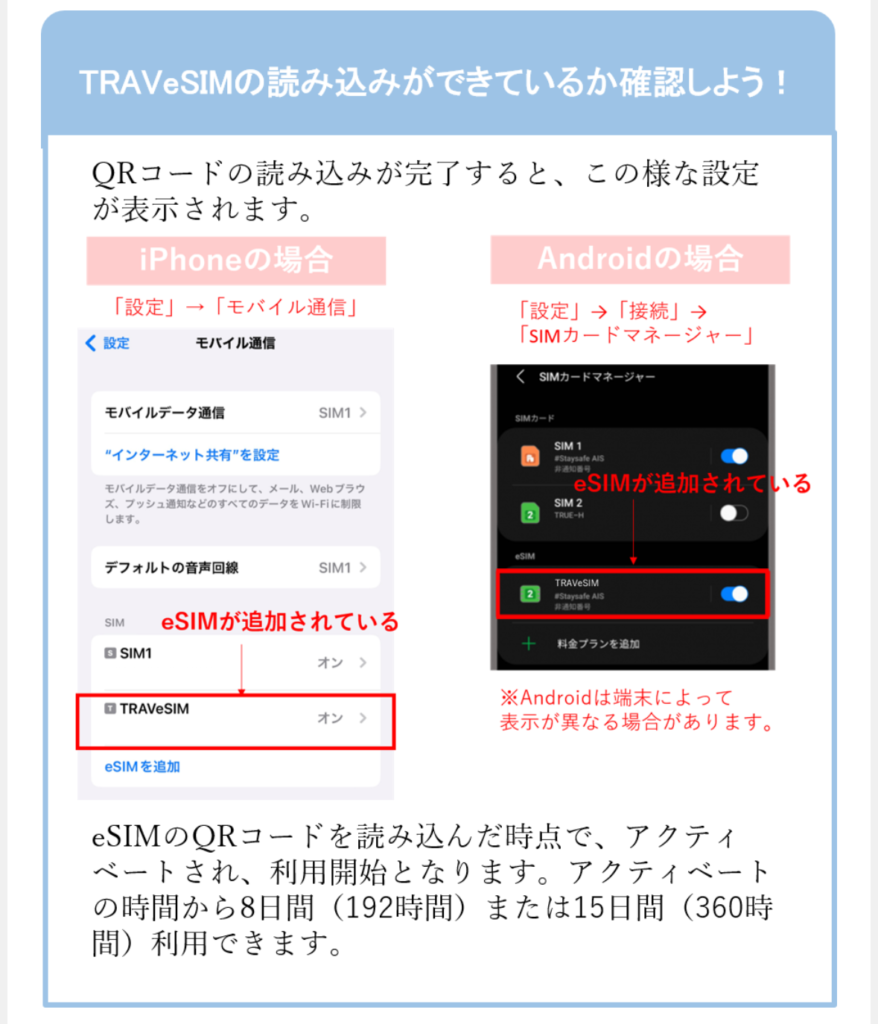
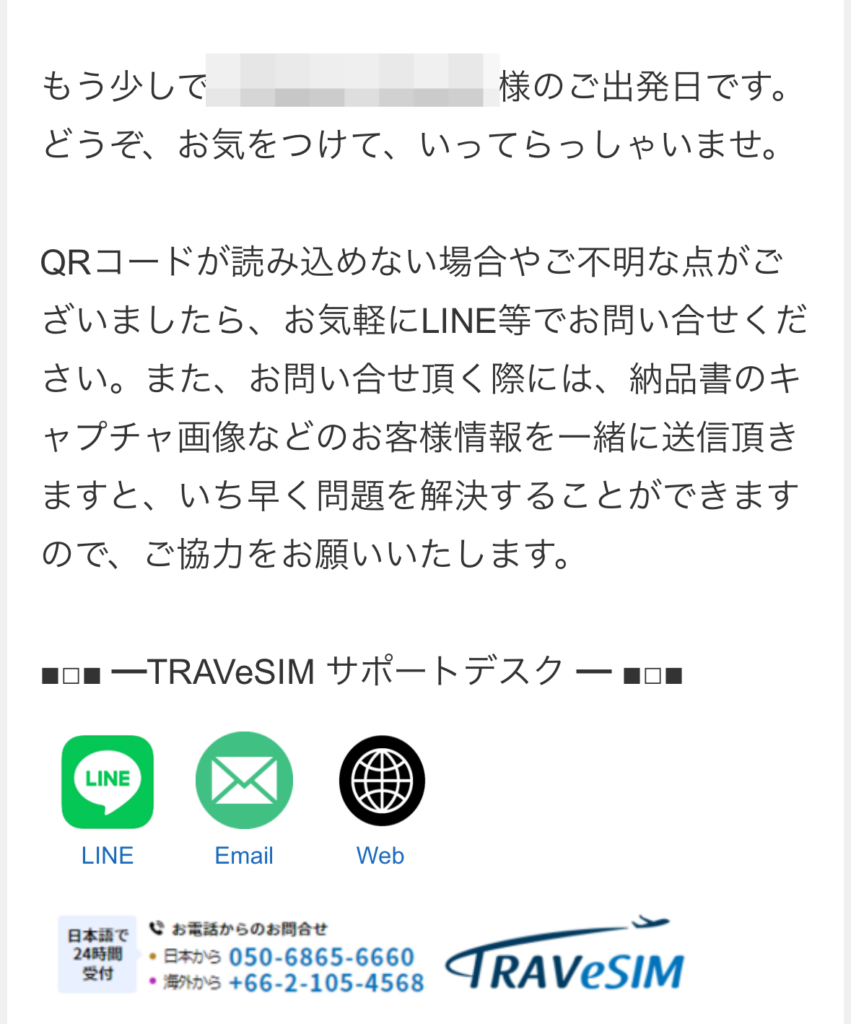
ポイントは3つ。
- アクティベートを完了すると、その時点で利用スタートとなるので、できるだけ出発直前が良い。
- アクティベートはメールで送られてくる納品書・PDFファイル内のQRコードから簡単にできるが、iPhoneとAndroidでは若干の違いがある。
- 事前に来るメールは超親切。それでも初めてeSIMを使う場合は不安。不明な点があれば電話・メールや公式LINEで問い合わせできる。
公式LINEが完全日本語で超親切・神対応!
TRAVeSIMの一番良いところ。それは疑問点があれば日本語で問い合わせができること。特に「公式LINE」は利用直前・直後に不明な点があったので実際に問い合わせてみて、とても助かりました。まさに「神対応」と言っても過言ではありません。その一部をご紹介いたします。
出発前に問い合わせ
2点の質問をしました。
- アクティベート時のPDFファイル内のQRコードの読み取りについて
- アクティベート完了のその瞬間から有効期限が減っていくのかどうか
1.については筆者の文章の読み間違いで、特に問題はなかったのですが、この時点では焦っていたのでそれに気がつきませんでした。
2.に関しては空港でのアクティベートがバタバタしてできないかも?という不安があったため、確認しておきたかったものです。
質問に対する回答はこちら。
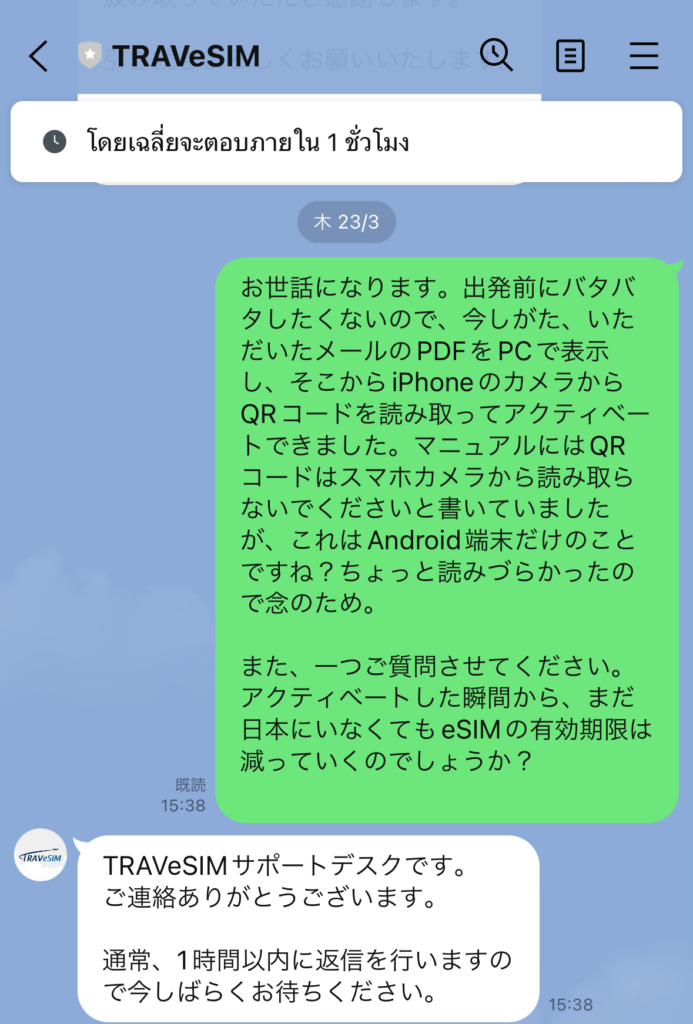
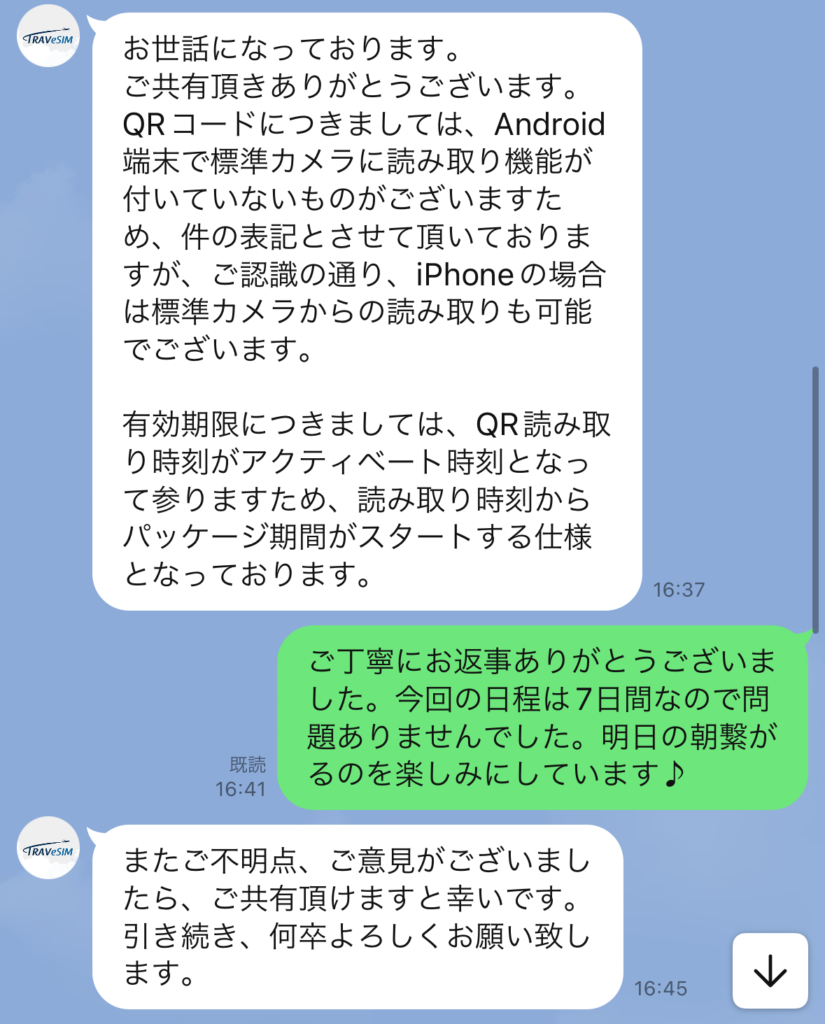
【TRAVeSIMサポートデスクの回答】
- iPhoneからもAndroid端末からでもQRコード読み取りができれば問題なく、一部のAndroid端末に関する注意の記載。
- QR読み取り時刻=アクティベート時刻で、その瞬間からパッケージ期間がスタートする。
疑問点が解消され、安心しました☺️
iPhoneでアクティベートしてみた
出発前に自宅でQRコードをiPhoneの純正カメラアプリで読み取って、簡単にアクティベートできました。
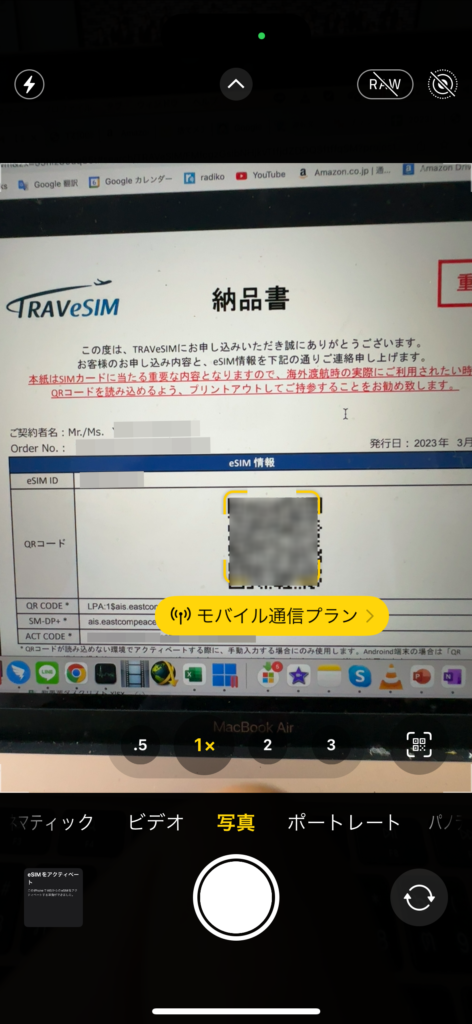
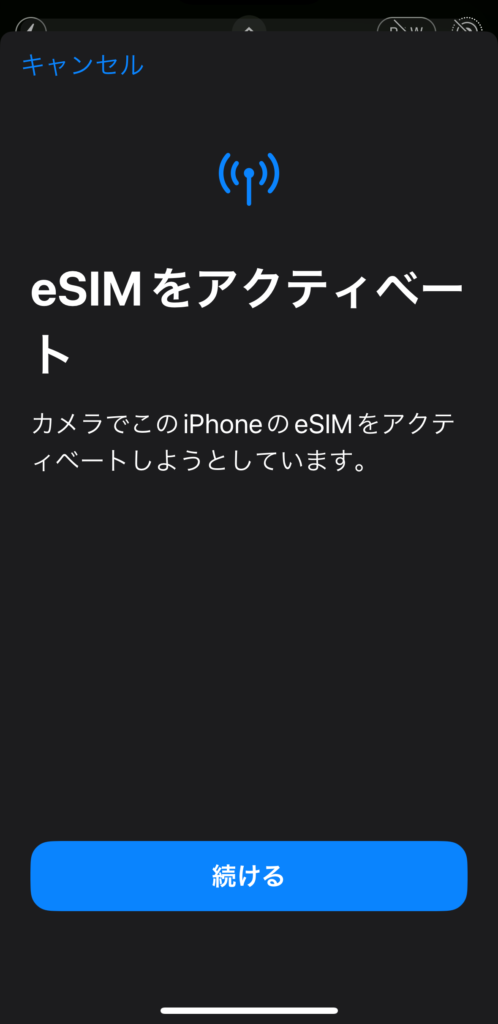

- 納品書にあるQRコードをiPhoneの標準カメラアプリで読み取ります。「モバイル通信プラン」の表示が出たら、それを押します。
- 「eSIMをアクティベート」の表示が出たら、「続ける」を押します。
- 「モバイル通信設定完了」の表示が出たら、「完了」を押します。
iOS17からは、スクリーンショットからのQRコード読み取りでeSIM設定もできるようになったので、納品書のPDFファイルの該当部分をスクショしてより簡単にできるようになっています! 詳しくはこちら:https://daily.berrymobile.jp/all/2023/10/15/20962/
続いて関連する設定が出てきます。
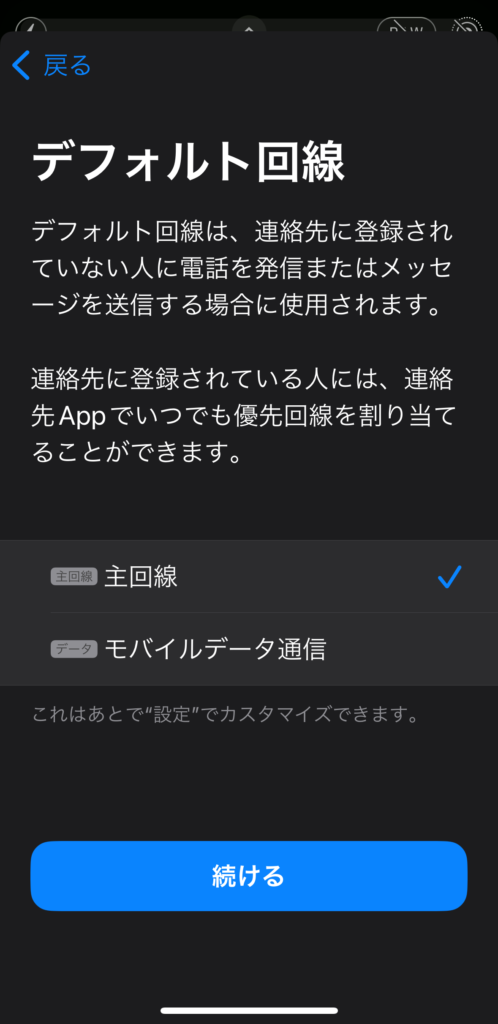
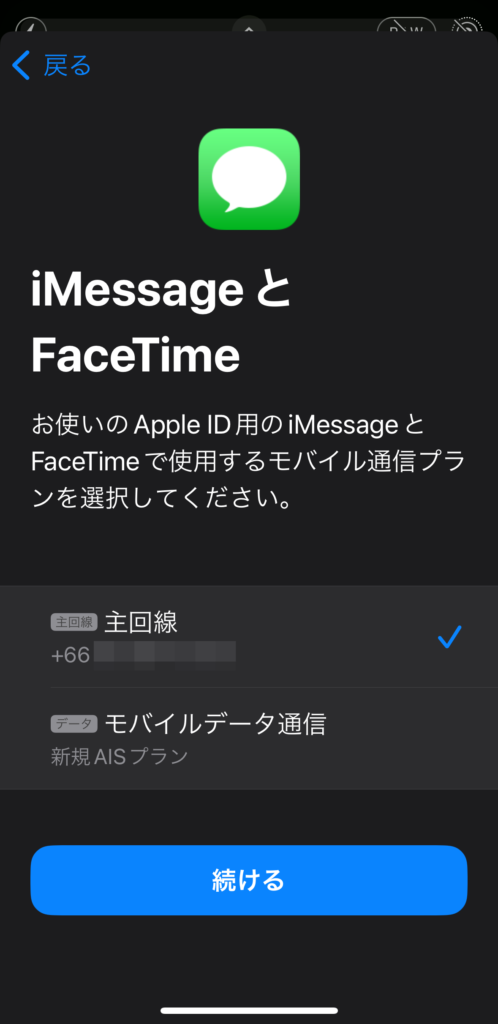
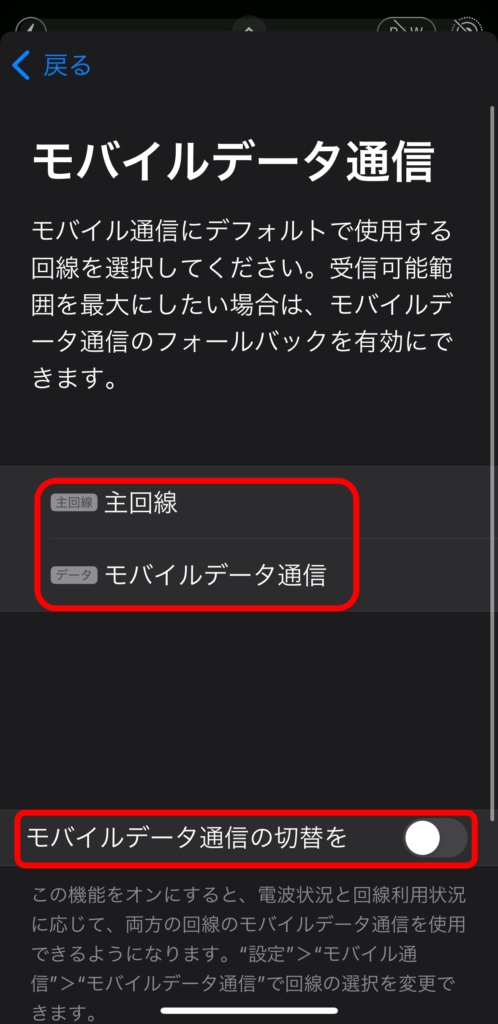
- 「デフォルト回線」の選択画面が出ますが、これは普段かける電話番号=主回線のままで大丈夫です。
- 「iMessageとFacetime」の選択画面が出ますが、これも主回線のままで大丈夫。
- 「モバイルデータ通信」の設定画面が出ます。ここは、まだ出発前は「主回線」で大丈夫です。到着後は「モバイルデータ通信」にする必要があります。オートで切り替えたい場合は、「モバイルデータ通信の切替」をONにしておくといいでしょう。
「モバイルデータ通信」がアクティベートしたTRAVeSIMにあたります。
日本に着いた時には、「主回線」から「モバイルデータ通信」に切り替えるとともに、「ローミング」をONにする必要があります。
iPhoneの「設定」ボタンから「モバイル通信」を選んで、「通信のオプション」からローミングオンに設定可能です。
このモバイル通信設定から、データ通信に使用するSIMの切替など、各種設定ができますよ
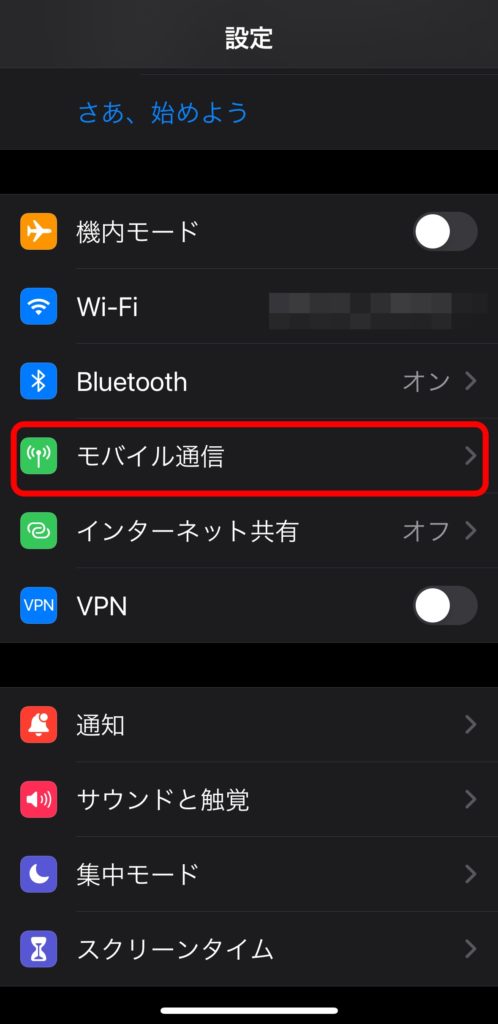
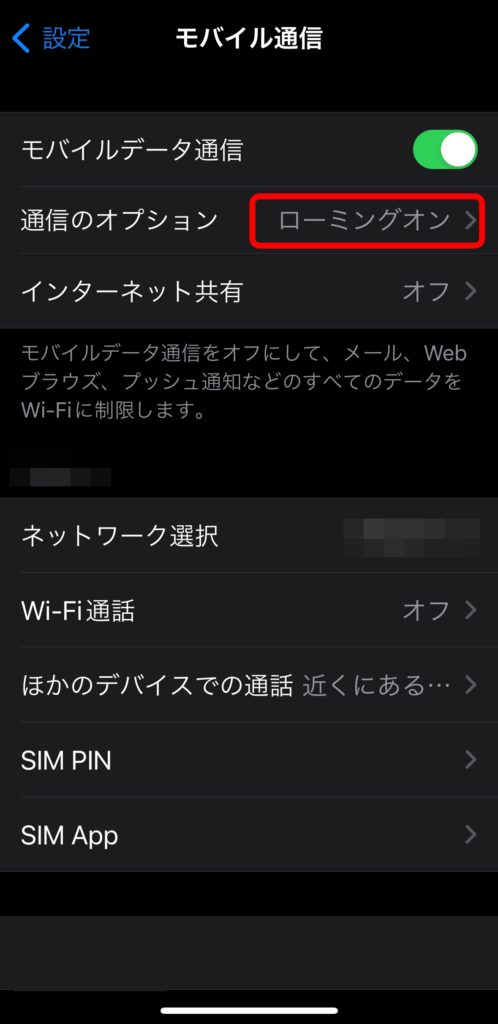
日本到着・・・即つながる!
結局筆者はチェンマイ空港に行く前にアクティベートを済ませ、余裕を持って移動。タイ・ベトジェット・エアーでチェンマイ←→関空直行便。
関西空港には朝8時ごろ到着。その時に問題発生!・・・と言ってもTRAVeSIMの問題ではなく、Visit Japan Webの問題。2023年3月時点でVisit Japan Webサービスを使ってワクチン接種の履歴登録と税関申告登録をしておくことで、いわゆる「ファストトラック」早く入国できるようになっていました。
しかし、筆者はワクチン接種のことで頭がいっぱいで、「税関申告」をすっかり忘れていたのです。
でも「TRAVeSIM」をアクティベートしていたおかげで、その場で難なくスマホで登録ができ、スムーズに入国ができました!
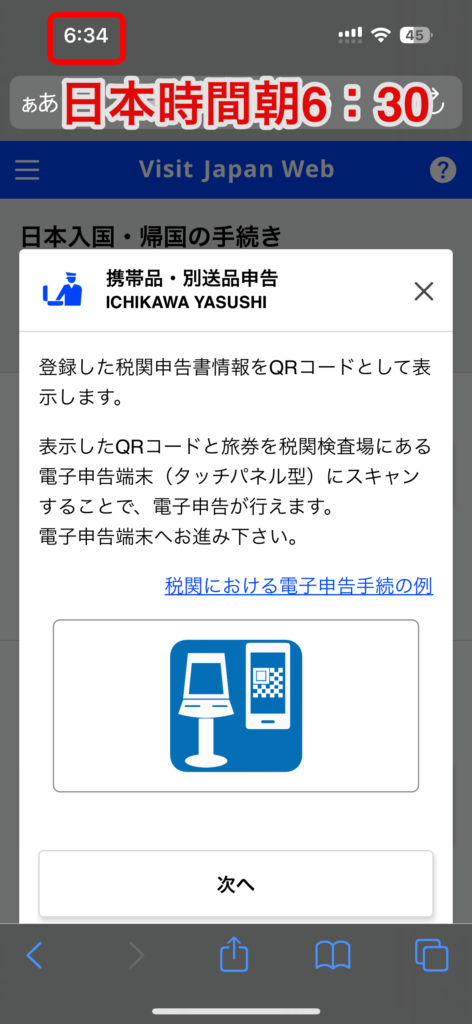
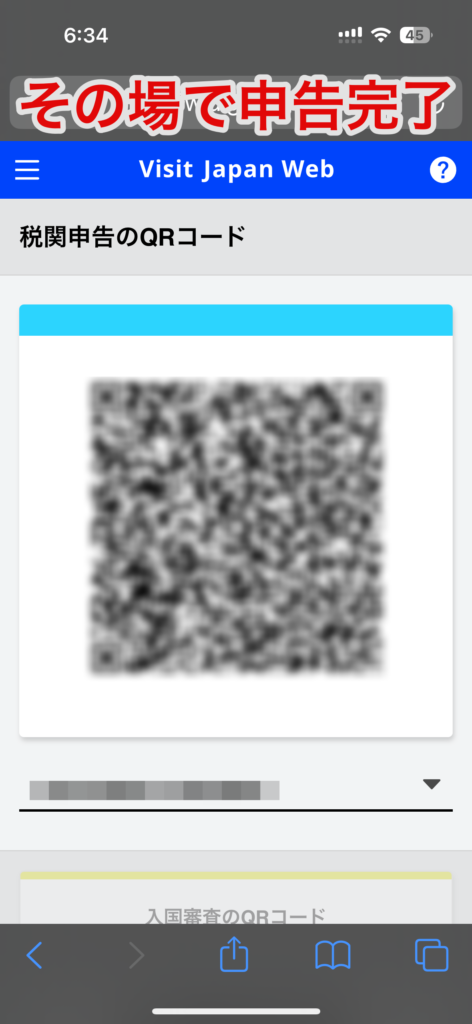

もしTRAVeSIMを使っていなかったら、Wi-Fiにつなぐこともできず、スムーズにファストトラックで入国できていたかどうかわかりません。
「入国する前から使える」ことのメリットをここで感じられるとは思いませんでした。その後の移動予定もあったので、とても助かりました。
その後、1週間の日本滞在時に、ヘビーに使うことはなかったですが、普通にネットに繋がるので、家族や友人とのLINEでの連絡も全く問題なくできました。
レンタルのポケットWi-Fiなどと異なり、受取や返却の手間もありませんでした。
一週間の滞在中、山道や海の上を渡る橋での移動中を除き、接続トラブルもありませんでした。
利用終了後、eSIM設定はどうすればいい?→LINEで問い合わせ
日本での利用後、タイに戻ってきてから気になることがありました。それは、eSIM登録したTRAVeSIMは、そのままでいいのか?ということです。
早速LINEで聞いてみました。
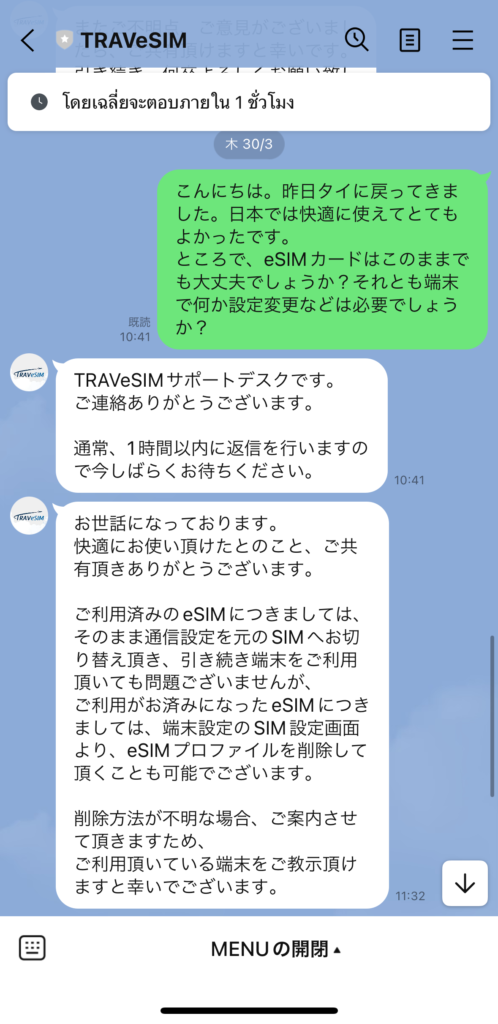
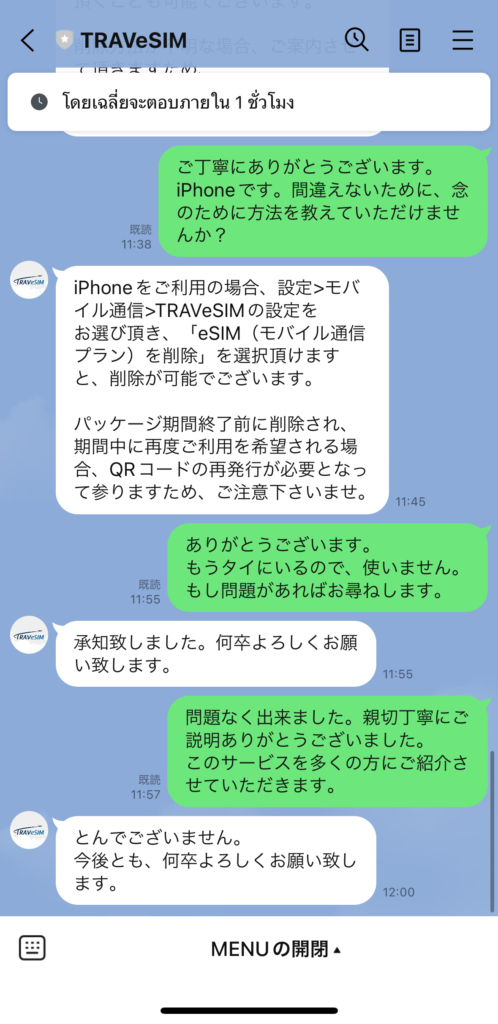
【TRAVeSIM公式LINEの回答】
- 元のSIMに切り替えれば大丈夫。
- eSIMの設定を削除することも可能。
- もしTRAVeSIMの利用期間内にeSIM登録を削除してしまった場合、再アクティベートにはQRコードを新たに発行しなければならない。
eSIM設定は、アクティベート後は何も触らず、使い終わった後に気になる人はeSIM設定を削除しておけばいいということですね。
とにかく、こうした細かいことにまできちんと丁寧に対応してくれる「TRAVeSIM」公式LINEに大満足です☺️
TRAVeSIMのメリットをまとめてみた
使ってみてわかったメリットを挙げてみましょう。
- とにかく申込みが簡単。
- 事前見積もりが可能で、間違って必要のないパッケージを買うこともない。
- 設定もインストラクションが完璧なので簡単。
- 何かあっても日本語で問い合わせ可能。
- 入国前に使えるから、その場で家族・友達・同僚に「到着したよ」とLINE連絡もできる。
本記事ではタイから日本に一時帰国する時に使った様子をレビューいたしましたが、TRAVeSIMは世界140ヶ国で使えるので、それらのどの国をまたいでも使える非常に便利なeSIMサービスです。
ASIAプラン、GLOBALプランは国境を跨いだ場合でも、利用期間・高速データ通信容量は引き継がれるので、2つSIMを用意する必要はありません。例えば、タイに行き、その後にカンボジアに行った場合でも、ASIAプランであれば6GB/8日間をそのままタイでもカンボジアでも継続して同じ国にいるようにお使いいただけます。また、中国などのSNSに規制が掛かっている国でも、制約を受けることなく、ご利用頂けます。
困った時に日本語で尋ねることができて、しかもきちんとした日本語で対応してくれるので、安心感・信頼度がちがいます。
「他に差をつける」・・・トラべシムはそんなeSIMです。
ぜひ海外旅行や一時帰国にTRAVeSIMをご利用ください!